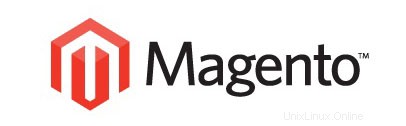
En este tutorial, le mostraremos cómo instalar Magento en AlmaLinux 8. Para aquellos de ustedes que no sabían, Magento es una popular plataforma de comercio electrónico de código abierto de Adobe. está escrito en PHP y utiliza MySQL o MariaDB como backend de base de datos. Magento es totalmente personalizable para cumplir con los requisitos del usuario y les permite crear y lanzar una tienda en línea completamente funcional en minutos.
Este artículo asume que tiene al menos conocimientos básicos de Linux, sabe cómo usar el shell y, lo que es más importante, aloja su sitio en su propio VPS. La instalación es bastante simple y asume que se están ejecutando en la cuenta raíz, si no, es posible que deba agregar 'sudo ' a los comandos para obtener privilegios de root. Le mostraré la instalación paso a paso de las plataformas de comercio electrónico de Magento en un AlmaLinux 8.
Requisitos previos
- Un servidor que ejecuta uno de los siguientes sistemas operativos:AlmaLinux 8.
- Se recomienda que utilice una instalación de sistema operativo nueva para evitar posibles problemas.
- Un
non-root sudo usero acceder alroot user. Recomendamos actuar como unnon-root sudo user, sin embargo, puede dañar su sistema si no tiene cuidado al actuar como root.
Instalar Magento en AlmaLinux 8
Paso 1. Primero, comencemos asegurándonos de que su sistema esté actualizado.
sudo dnf update sudo dnf install epel-release
Paso 2. Instalación de un servidor LAMP.
Se requiere un servidor LAMP de AlmaLinux. Si no tiene LAMP instalado, puede seguir nuestra guía aquí.
Paso 3. Instalación de Composer.
Antes de comenzar, deberá instalar Composer en su servidor. Puede instalarlo con el siguiente comando:
curl -sS https://getcomposer.org/installer | php mv composer.phar /usr/local/bin/composer
Paso 4. Instalación de Magento en AlmaLinux 8.
Ahora descargamos el instalador de Magento desde la página oficial:
cd /var/www/html/ wget https://github.com/magento/magento2/archive/2.3.zip unzip 2.3.zip mv magento2-2.3 magento2
Luego, cambie el directorio e instale todas las dependencias PHP requeridas usando el siguiente comando:
composer update composer install
Tendremos que cambiar algunos permisos de carpetas:
chown -R apache:apache /var/www/html/magento2 chmod -R 755 /var/www/html/magento2
Luego, ejecute el siguiente comando para instalar Magento:
cd /var/www/html/magento2/ bin/magento setup:install --admin-firstname="Magento" --admin-lastname="Admin" --admin-email="[email protected]" --admin-user="admin" --admin-password="Hitesh@1981" --db-name="magentodb" --db-host="localhost" --db-user="magentouser" --db-password="password" --language=en_US --currency=USD --timezone=UTC --cleanup-database --base-url=http://"magento.example.com"
Salida:
[Progress: 701 / 706] Installing admin user... [Progress: 702 / 706] Caches clearing: Cache cleared successfully [Progress: 703 / 706] Disabling Maintenance Mode: [Progress: 704 / 706] Post installation file permissions check... For security, remove write permissions from these directories: '/var/www/html/magento2/app/etc' [Progress: 705 / 706] Write installation date... [Progress: 706 / 706] [SUCCESS]: Magento installation complete. [SUCCESS]: Magento Admin URI: /admin_y3asxt Nothing to import.
Paso 4. Configuración de MariaDB para NextCloud.
De forma predeterminada, MariaDB no está reforzado. Puede proteger MariaDB utilizando mysql_secure_installation texto. debe leer y debajo de cada paso cuidadosamente que establecerá una contraseña de root, eliminará usuarios anónimos, no permitirá el inicio de sesión de root remoto y eliminará la base de datos de prueba y accederá a MariaDB seguro:
mysql_secure_installation
Configúralo así:
- Set root password? [Y/n] y - Remove anonymous users? [Y/n] y - Disallow root login remotely? [Y/n] y - Remove test database and access to it? [Y/n] y - Reload privilege tables now? [Y/n] y
A continuación, debemos iniciar sesión en la consola de MariaDB y crear una base de datos para Magento. Ejecute el siguiente comando:
mysql -u root -p
Esto le pedirá una contraseña, así que ingrese su contraseña raíz de MariaDB y presione Enter. Una vez que haya iniciado sesión en su servidor de base de datos, debe crear una base de datos para Instalación de Magento:
MariaDB [(none)]> CREATE DATABASE magentodb; MariaDB [(none)]> CREATE USER 'magentouser'@'localhost' IDENTIFIED BY 'your-str0nge-password'; MariaDB [(none)]> GRANT ALL ON magentodb.* TO 'magentouser'@'localhost' IDENTIFIED BY 'your-str0nge-password' WITH GRANT OPTION; MariaDB [(none)]> FLUSH PRIVILEGES; MariaDB [(none)]> EXIT;
Paso 5. Configure Apache para Magento.
Ahora cree un nuevo archivo de configuración de host virtual de Apache para Magento:
nano /etc/httpd/conf.d/magento.conf
Agregue la siguiente línea:
<VirtualHost *:80> ServerAdmin [email protected] ServerName magento.example.com DocumentRoot /var/www/html/magento2/ DirectoryIndex index.php <Directory /var/www/html/magento2/> Options Indexes FollowSymLinks MultiViews AllowOverride All Order allow,deny allow from all </Directory> ErrorLog /var/log/httpd/magento_error.log CustomLog /var/log/httpd/magento_access.log combined </VirtualHost>
Guarde y cierre el archivo. Reinicie el servicio de apache para que los cambios surtan efecto:
systemctl restart httpd.service
Paso 6. Configure el cortafuegos.
Permita que el cortafuegos use HTTP y HTTPS y vuelva a cargarlo con los siguientes comandos:
sudo firewall-cmd --permanent --zone=public --add-service=http sudo firewall-cmd --permanent --zone=public --add-service=https sudo firewall-cmd --reload
Paso 7. Acceso a la interfaz web de Magento.
Una vez que complete la instalación paso a paso, navegue con su navegador a la URL de su servidor http://magento.example.com/admin_y3asxt . Debería ver la siguiente página:
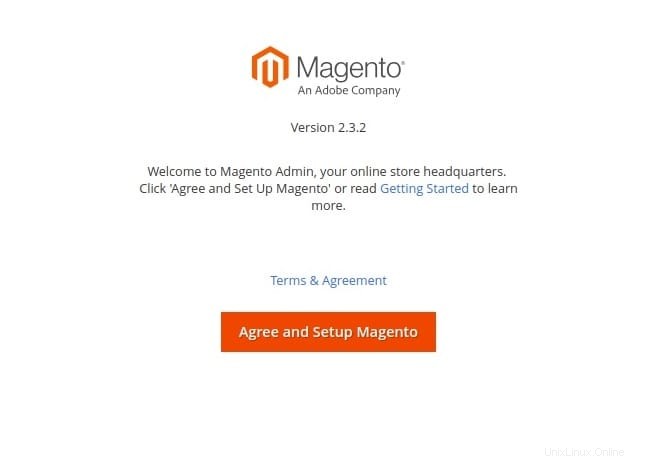
¡Felicitaciones! Ha instalado Magento con éxito. Gracias por usar este tutorial para instalar el software de comercio electrónico Magento en su sistema AlmaLinux 8. Para obtener ayuda adicional o información útil, le recomendamos que consulte el sitio web oficial de Magento.